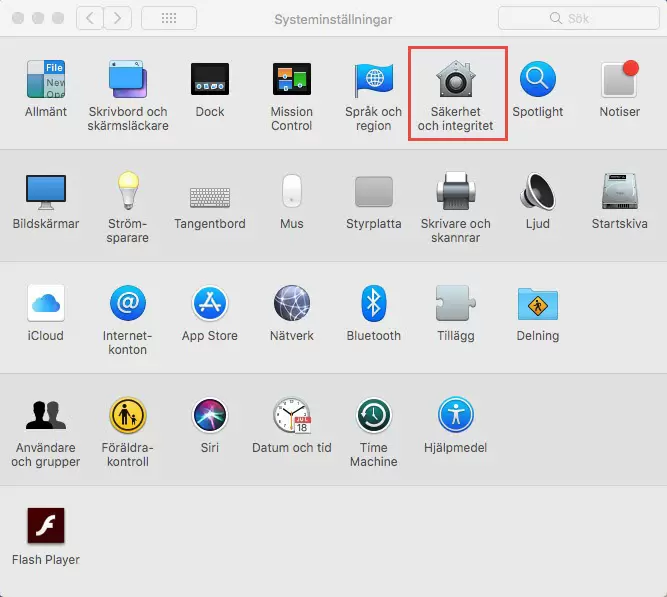Om du har probleme med att installera Apowersofts virtuella ljudkort när du använder ApowerREC (Mac versionen), så erbjuder vi lösningar för dig i detta inlägg.
Lösningar för 10.12 och äldre versioner
Följ instruktionerna nedan för att ladda ner och installera Apowersofts virtuella ljudkort på din dator manuellt.
- Ladda ner ljudkortet från denna länk.
- Unzip filen du laddat ner.
- Dubbelklicka på filen för att installera.

Lösningar för macOS 10.13 (High Sierra)
Apple har släppt ett nytt säkerhetssystem för macOS 10.13 (High Sierra) som automatiskt blockerar användare från att installera program som inte laddats enr från App Store om användaren inte tillåtit det från “Systeminställningar”.
Därför kan det hända att de som använder macOS 10.13 som installert ApowerREC får följande felmeddelande: “Virtuellt ljudkort hittas inte, vill du installera det nu?”. Problemet är att en ominstallering inte fungerar eftersom systemet blockerar programmet och därför kommer det inte fungera som det är tänkt.
För att lösa problemet och aktivera det virtuella ljudkortet kan du följa stegen nedan.
- Klicka på “Systeminställningar” och gå till Apple-menyn där du hittar “Systeminställningar”.
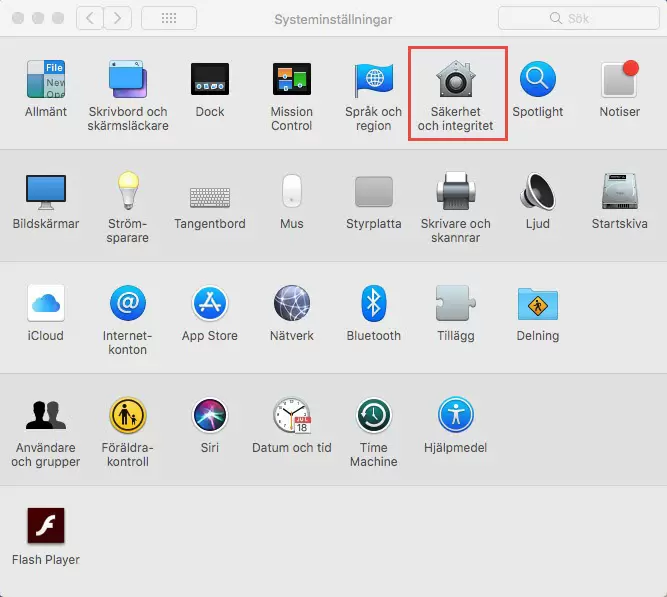
- Klicka på “Säkerhet och integritet” och där kommer du se meddelande “Systemmjukvara från utvecklaren “Apowersoft Limited” blockerades.”
- Klicka på knappen “Tillåt” bredvid meddelandet.

Observera: : om du inte kan klicka på “Tillåt” så måste du låsa upp objektet. Klicka på lås-ikonen längs ner och ange ditt lösenord.
- Därefter kan du starta om dator för att sedan installera ApowerREC.
De som fortfarande inte kan lösa problemet efter att ha följt ovanstående stege kan skicka ett meddelade till oss där problemet beskrivs i detalj så kommer vi göra allt vi kan för att lösa det så fort det går.